Word 2016 Şrift və Abzas alətlər qrupu bugünkü, elektron dərsimizin əsas mövzusu olacaq. Odur ki, əziz dostlar, dəyərli oxucularım və dinləyicilərim, həmçinin gadirov.com saytının daimi ziyarətçiləri, youtube abunəçilərim və sosial şəbəkə istifadəçilərim sizləri Tətbiqi Proqramlar moduluna həsr olunmuş elektron dərsliyində salamlayıram.
Məqalənin mündəricatı
- 1 Word 2016 Şrift və Abzas alətlər qrupu
- 1.1 Şrifti dəyişmək üçün hansı əməliyyat ardıcıllığı görülür?
- 1.2 Şriftin ölçüsünü dəyişmək istədikdə hansı əməliyyat icra olunur?
- 1.3 Mətnin xarici görünüşünün dəyişdirilməsi dedikdə hansı əməliyyatlar başa düşülür?
- 1.4 Formatın silinməsi üçün hansı əməliyyat ardıcıllığı seçilməlidir ?
- 1.5 Word 2016 proqramında registrlərin dəyişdirilməsi düyməsi harada yerləşir?
- 1.6 Регистр menyusunda hansı variantın seçilməsi istifadəçiyə təklif olunur ?
- 1.7 Abzasla bağlı düzlənmə əməliyyatlarını yerinə yetirmək üçün hansı lentin imkanlarından istifadə edəcəyik?
- 1.8 Word 2016 proqramında abzasların düzlənməsi üçün hansı üsullar mövcuddur ?
- 1.9 Sadalanmış və nişanlanmış siyahını necə yaratmaq olar?
- 1.10 Sətirlərarası intervalın dəyişilməsi üçün Word 2016 proqramı hansı üsulları təklif edir ?
- 1.11 Abzas alətlər qrupunun digər düymələri haqqında
Word 2016 Şrift və Abzas alətlər qrupu

Şrifti dəyişmək üçün hansı əməliyyat ardıcıllığı görülür?
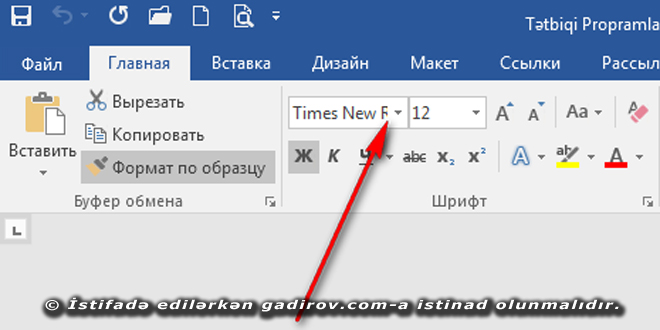
Mətnin bütövlükdə seçilməsi üçün klaviaturada CTRL düyməsi sıxılı vəziyyətdə A hərfi vurulur. Bundan sonra Главная lenti üzərinə bərkidilmiş Шрифт panelinə diqqət edək. Шрифт paneli üzərində müxtəlif düymələr toplanmışdır ki, onlar mətnin şrifti üzərində müxtəlif əməliyyatlar yerinə yetirməyə imkan verir.
Şriftin ölçüsünü dəyişmək istədikdə hansı əməliyyat icra olunur?
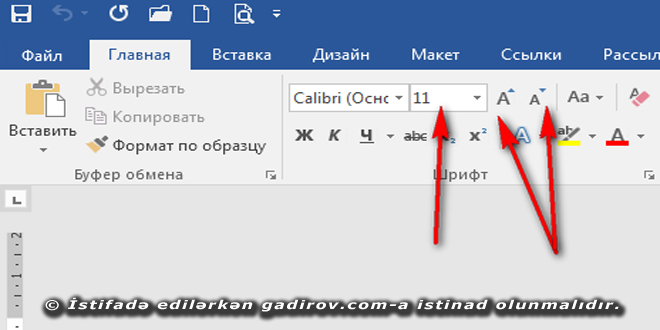
Mətnimiz seçildikdən sonra Главная lenti üzərinə bərkidilmiş Шрифт panelində mövcud olan Размер Шрифта düyməsindən istifadə edək. Bunun üçün alətin sol kənarındakı oxu vurmaqla təklif olunan siyahıdan istənilən ölçünü seçə bilərik.
Mətnin xarici görünüşünün dəyişdirilməsi dedikdə hansı əməliyyatlar başa düşülür?
Xarici görünüşünü dəyişmək üçün Шрифт adlanan paneldə bir sıra düymələrdən istifadə olunur.

- Полужирный (qalın)
- Курсив (maili)
- Подчеркнутый (altından xətt çəkmək)
- Зачеркнутый (üzərində xətt çəkmək)
- Параметры анимации düyməsi
- Цвет текста düyməsi
- Цвет виделения текста
Formatın silinməsi üçün hansı əməliyyat ardıcıllığı seçilməlidir ?
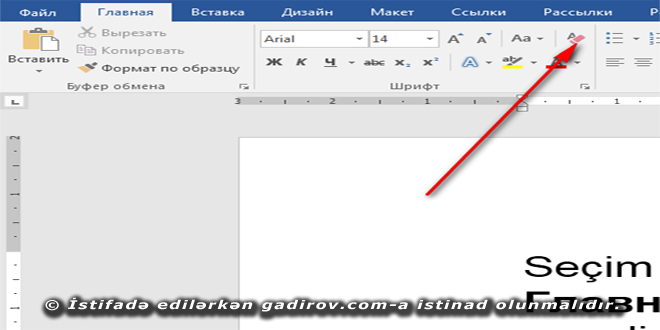
Seçim aparıldıqdan sonra mətnimizə tətbiq olunmuş formatın silinməsi üçün Главная lenti üzərində olan Шрифт panelinə müraciət etməliyik. Шрифт panelinə bərkidilmiş Очистить формат düyməsini sıxmalıyıq. Gördüyüm kimi mətnimizə tətbiq olunmuş format silinərək Microsoft Word 2016 proqramında qəsdən susaraq qəbul olunmuş vəziyyətə qayıtdı. Beləliklə formatın silinməsi (Очистить формат) mövzusu tez bir zamanda istənilən mətnə tətbiq edilmiş formatı silə bilir.
Word 2016 proqramında registrlərin dəyişdirilməsi düyməsi harada yerləşir?
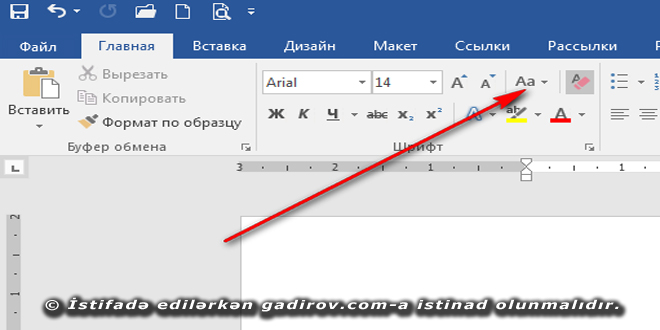
Bu düymə Главная lenti üzərində mövcud olan Шрифт paneli üzərindədir. Bu düymənin adı Регистр adlanır.
Регистр menyusunda hansı variantın seçilməsi istifadəçiyə təklif olunur ?
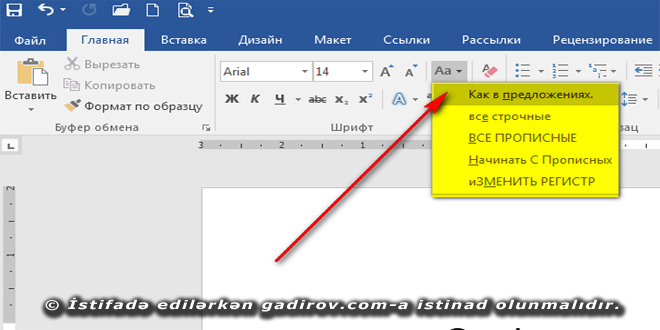
Главная lenti üzərində mövcud olan Шрифт panelindəki Регистр adlanan düymənin üzərində siçanın göstəricisi bir dəfə vurulur. Açılan menyuda beş mümkün variantın seçilməsi istifadəçiyə təklif olunur. Onları bir-bir sadalayaq.
- Как в предложениях
- строчные
- ПРОПИСНЫЕ
- С Прописных
- РЕГИСТР
Abzasla bağlı düzlənmə əməliyyatlarını yerinə yetirmək üçün hansı lentin imkanlarından istifadə edəcəyik?
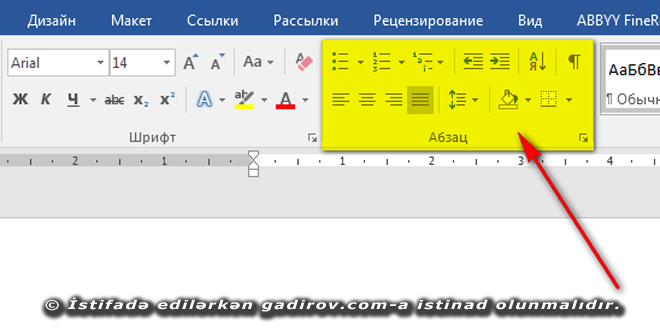
Bu proqramda abzasla bağlı müxtəlif əməliyyatları yerinə yetirmək üçün Главная lenti üzərinə bərkidilmiş Абзац paneli mövcuddur. Абзац paneli üzərində abzasların düzlənməsi üçün dörd düymə yerləşir.
Word 2016 proqramında abzasların düzlənməsi üçün hansı üsullar mövcuddur ?
Word 2016 proqramında abzasların düzlənməsi üçün dörd üsul mövcuddur. Məhz bu üsullardan istifadə edərək mətnin xarici görünüşünü dəyişə bilərik.
1.По левому краю— Sola doğru düzlənmə
2.По центру-mərkəzə doğru düzlənmə
3.По правому краю- sağa doğru düzlənmə
4.По ширина-hər iki istiqamətə doğru düzlənmə
Sadalanmış və nişanlanmış siyahını necə yaratmaq olar?
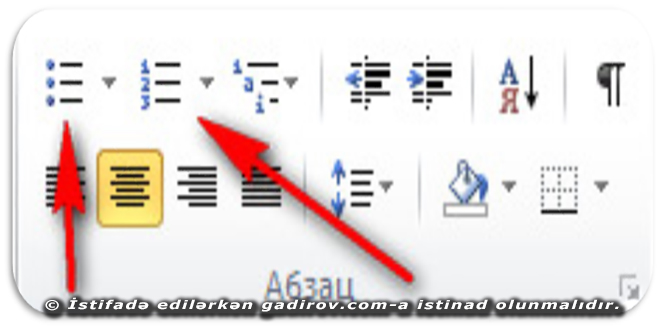
Qeyd etmək isəyirəm ki, siyahılarla işləmək üçün Word 2016 proqramı Главная lenti üzərinə bərkidilmiş Абзац panelində olan iki düymədən istifadə etməyi təklif edir. Birinci düymənin adı Маркеры-Nişanlar, ikinci düymənin adı isə Нумерация-Nömrələr (Siyahılar) deməkdir.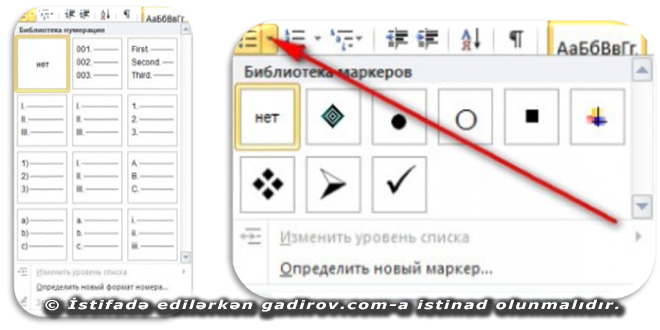
İndi isə mövcud abzaslara sadalanmış və nişanlanmış siyahıların necə tətbiq olunduğunu öyrənək. Bunun üçün tərkibində siyahı olan istənilən bir sənədimiz ekranda olmalıdır. Siyahı tətbiq etmək istədiyimiz abzasları seçirik. Sonra Главная lenti üzərinə bərkidilmiş Абзац panelində olan Маркеры-Nişanlar düyməsini sıxmaqla seçilmiş abzaslarımızı artıq nişanlandıq.
Sətirlərarası intervalın dəyişilməsi üçün Word 2016 proqramı hansı üsulları təklif edir ?
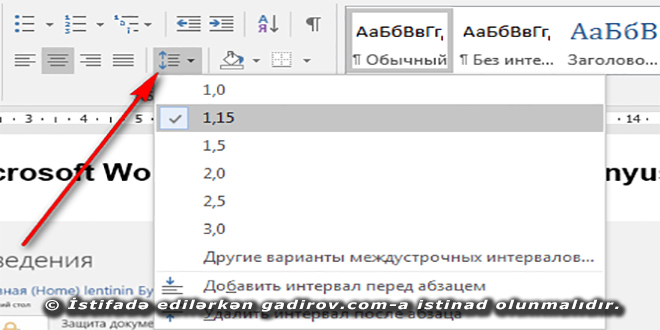
Üsulların birincisi Абзац əmrlər blokundakı Интервал düyməsinin köməyi ilə aparılır. Digər üsul isə Абзац dialoq pəncərəsində olan Интервал bölümündəki sahələrin köməyi ilə həyata keçirilir.
Abzas alətlər qrupunun digər düymələri haqqında
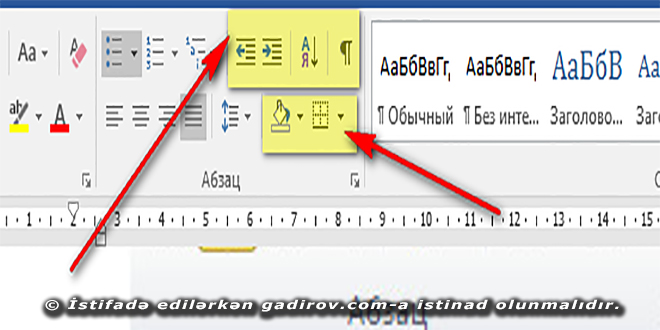
- Уменьшить отступ, увеличить отступ –Abzasdan solda qalan boş yeri azaldır. Abzasdan solda qalan boş yeri artırır
- Внешние границы – Mətni sərhədləyir
- Сортировка –Mətni əlifba sırasına uyğun tənzimləyir
- Отобразить все знаки –Mətndə olan texniki səhvləri göstərir.
Beləliklə biz Word 2016 Şrift və Abzas alətlər qrupu mövzusu ilə tanış olduq. Sonda bir müəllif kimi qeyd etmək istəyirəm ki, elektron dərsliyim müstəqil öyrənmək istəyən yeni başlayan istifadəçilər, müəllimlər və istehsalat təlimi ustaları üçün nəzərdə tutulub. İnanıram ki, yeni öyrənən istifadəçilər üçün bu elektron dərsim də faydalı olacaq. Odur ki, xeyirxah iş görmək imkanını qaçırmayın. Mövzunu sosial şəbəkələrin birində paylaşın. Kanalıma abunə olun ki, bu elektron dərsdən digər dostlarınızda yararlana bilsinlər. Baxdığınız və kanalımı izlədiyiniz üçün sizlərə təşəkkür edirəm.
© İstifadə edilərkən gadirov.com-a istinad olunmalıdır
 videodərs Sənin inkişafında maraqlı şəxs sənin özünsən…
videodərs Sənin inkişafında maraqlı şəxs sənin özünsən…


